计算机win8应用商店无法连接
win8应用商店无法连接 时间:2021-02-27 阅读:()
кLenovoAir14IKBRAir14ARRAir15IKBRПЁWindows10WindowsкЁкЁ佼キhttp://support.
lenovo.
com.
cn/偅ā偅ā2017122017кЁLenovoAir15IKBRкЁi第1章认识您的计算机.
1正视图.
1左视图.
7右视图.
10底视图.
12第2章开始使用Windows10.
13首次配置操作系统.
13操作系统界面.
13使计算机进入睡眠状态或关机.
16连接至无线网络.
18获取Windows帮助19第3章恢复系统20Push-buttonreset(一键重置)20第4章故障排除22常见问题.
22故障排除.
24附录A产品特殊声明.
27"能源之星"型号信息.
27商标.
29目录1第1章认识您的计算机正视图注释:虚线区域表示外部不可见的部件.
注意:显示屏打开切勿超过170度角.
合上显示屏时,请注意不要在显示屏和键盘之间遗留下钢笔或任何其他物件,否则可能会损坏显示屏.
2第1章认识您的计算机电池剩余容量图标1开启显示屏并处于关机状态下,如果已连接交流电源适配器或按下并释放任意按键(位于键盘上的电源按钮除外),屏幕上将出现电池剩余容量图标.
2图标将显示3秒钟,然后消失.
3电池剩余容量图标可以在BIOS设置中被禁用.
内置摄像头使用此摄像头进行视频交流.
计算机显示屏带LED背光的液晶显示屏提供了清晰明亮的图形显示.
无线局域网天线连接至无线局域网适配器以发送和接收无线信号.
内置麦克风捕获声音,可用于视频会议、配音或录音.
通风口通风口散发内部热量.
电源键按此键打开/关闭计算机.
如果计算机处于工作状态,按此键超过1秒钟,计算机将进入睡眠状态;按此键超过4秒钟,计算机将被关闭.
指纹读取器(仅限特定型号)登记指纹可作为密码以保证计算机的安全.
触控板触控板起传统鼠标的作用.
触控板:屏幕上的光标会以指尖在触控板上划过的相同方向运动.
触控板按钮:左/右侧按钮的功能与传统鼠标的左/右键相同.
注释:您可以通过按F6()启用/禁用触控板.
注释:如果计算机处于装运模式,电池剩余容量图标将不出现.
abcdefgh第1章认识您的计算机3电池10%11%<电池20%21%<电池<100%电池图标(直流电模式下)红色橙色绿色电池图标(交流电模式下)绿色绿色绿色显示图标(直流电模式下)显示图标(交流电模式下)4第1章认识您的计算机使用键盘热键按特定的热键可立即进入相应的系统设置.
:设为静音/取消静音.
:启用/禁用飞行模式.
:降低音量.
:启用/禁用摄像头.
:调高音量.
:锁定/解锁显示屏:启用/禁用麦克风.
:启用外接投影仪或使外接显示屏倒置.
:刷新页面.
:降低显示屏亮度.
:启用/禁用触控板.
:提高显示屏亮度.
第1章认识您的计算机5设定热键模式默认情况下,按特定的热键可使用热键功能.
不过,可以在BIOS设置程序中停用热键模式.
若要停用热键模式:1关闭计算机.
2按Novo按钮,并选择BIOSSetup(BIOS设置).
3在BIOS设置程序中,打开Configuration(配置)菜单,然后将HotKeyMode(热键模式)的设置从Enabled(启用)改变为Disabled(停用).
4打开Exit(退出)菜单,并选择ExitSavingChanges(退出并保存改变).
注释:如果您将BIOS设置程序中的HotkeyMode(热键模式)从Enabled(启用)更改为Disabled(禁用),您需要同时按Fn键和相应的热键.
6第1章认识您的计算机功能键组合使用功能键,可以立即改变操作功能.
若要使用此功能,按住Fn;然后按住其中一个功能键.
以下内容描述了每组功能键的功能.
Fn+B:激活中断功能.
Fn+P:激活暂停功能.
Fn+C:启用/禁用滚动锁定.
Fn+S:激活系统请求.
Fn+S+V:设定电池运输模式.
Fn+空格键(仅限特定型号):调整键盘背光灯.
默认状态:关闭操作背光状态背光亮度按一次开启背光亮度范围达到50%.
按两次开启背光亮度范围达到100%.
按三次关闭ab2212第1章认识您的计算机7左视图交流电源适配器插孔连接交流电源适配器.
电池/充电状态指示灯交流电源适配器状态指示灯状态意义未连接关计算机处于睡眠模式或者关机;电池剩余电量高于20%.
长亮琥珀色电池剩余电量在5%到20%之间.
快速闪烁琥珀色电池剩余电量在1%到5%之间.
连接慢速闪烁琥珀色电池正在充电.
当电池电量到20%时,闪烁颜色将变为白色.
慢速闪烁白色电池电量在20%到80%之间,正在继续充电.
电池电量到达80%时,指示灯停止闪烁.
长亮白色电池电量高于80%,充电过程将继续直至电池充满电.
HDMI端口连接HDMI输入设备,如电视机或外接显示器.
USB3.
0端口连接USB设备.
注释:当电池电量大于20%时,带标记的USB端口支持关机状态下为外接USB设备充电.
有关详细信息,请参阅第9页的"连接USB设备".
Type-C端口(仅限特定型号)Type-C端口支持:USB3.
1abcde8第1章认识您的计算机组合音频插孔连接头戴式耳机(带话筒).
注释:组合音频插孔不支持传统麦克风.
因行业标准不同,连接第三方头戴式耳机或第三方头戴式耳机(带话筒)时,可能不支持录音功能.
电源状态指示灯指示灯指示灯状态意义电源状态指示灯开启(白色)电源打开.
闪烁计算机在睡眠状态.
关电源切断.
fg第1章认识您的计算机9连接USB设备将USB设备的USB插头(A类)插入电脑上的USB接口,即可将此设备连接至电脑.
首次将某一USB设备插入计算机上的特定USB端口时,Windows将自动为该设备安装驱动程序.
安装驱动程序之后,将不再需要执行任何其他步骤即可断开或连接该设备.
断开USB存储设备前,请先确保计算机已完成与该设备的数据传输.
点击Windows通知区域中的安全删除硬件并弹出媒体图标,等确定能安全移除后再断开设备.
注释:通常情况下,Windows检测到连接了新设备后,会自动安装驱动程序.
但是,某些设备可能需要您在连接之前先安装驱动程序.
连接设备之前,请先查看设备制造商提供的说明书.
注释:如果USB设备使用电源线,请先将该设备连接至电源,然后再连接至计算机.
否则,系统可能会无法识别该设备.
10第1章认识您的计算机右视图Novo按钮计算机处于关机状态时,按此按钮打开系统恢复或BIOS设置程序,或者进入启动菜单.
记忆卡插槽将记忆卡(未提供)插入此处.
注释:详细信息,请参阅第11页的"使用记忆卡(未提供)".
USB3.
0端口连接USB设备.
abc第1章认识您的计算机11使用记忆卡(未提供)本计算机支持下列类型的记忆卡:SecureDigital(SD)卡SecureDigitalHighCapacity(SDHC)卡SDeXtendedCapacity(SDXC)卡MultiMediaCard(MMC)插入记忆卡插入记忆卡,直到记忆卡接触到插槽的底端.
取出记忆卡从记忆卡插槽中轻轻拉出记忆卡.
注释:每次仅在插槽中插入一张记忆卡.
本读卡器不支持SDIO设备(如SDIO蓝牙通讯卡等).
注释:在取出记忆卡之前,请用Windows安全删除硬件并弹出媒体工具停用记忆卡,以避免数据损坏.
12第1章认识您的计算机底视图通风口散发内部热量.
注释:确保所有通风口都通畅,否则计算机会因过热而导致故障.
扬声器输出音频.
ab13第2章开始使用Windows10首次配置操作系统首次使用时,您需要配置操作系统.
配置过程可能包括以下步骤:接受最终用户许可协议配置因特网连接注册操作系统创建用户帐户操作系统界面开始菜单返回了若要打开开始菜单,请执行以下操作之一:选择左下角的开始按钮,显示开始菜单.
按键盘上的Windows键.
在开始菜单上可以找到电源按钮,单击电源按钮可以关闭或重启计算机,或将计算机设置成睡眠模式.
通过开始菜单,可以找到安装的应用程序或查看常用的应用程序.
14第2章开始使用Windows10操作中心选择任务栏上的操作中心图标将显示操作中心.
通过操作中心,可以查看Windows和应用程序的重要通知.
而且,您可以通过它快速更改常用设置.
任务栏上的TaskView在Windows10中,您可以增加新的桌面并在不同桌面之间切换.
要增加桌面,执行以下操作:单击任务栏区域的TaskView图标.
第2章开始使用Windows1015单击Newdesktop(新的桌面).
要在桌面之间进行切换,单击TaskView图标,然后选择需要的桌面.
16第2章开始使用Windows10使计算机进入睡眠状态或关机当您结束使用计算机时,可以使计算机进入睡眠状态或关机.
使计算机进入睡眠状态如果只是短时间不使用计算机,您可以让计算机进入睡眠状态.
当计算机处于睡眠状态时,您可以跳过启动程序,快速唤醒计算机.
若要使计算机进入睡眠状态,请执行以下其中一种操作:合上显示屏.
按键盘上的电源键在1秒至5秒之内.
将光标移动到左下角,选择开始按钮.
选择电源→睡眠.
若要唤醒计算机,请执行以下操作:按键盘上的任意键.
注释:移动计算机之前,请先使其进入睡眠模式.
硬盘正在读写时移动计算机可能会损坏硬盘及造成数据丢失.
第2章开始使用Windows1017关闭计算机如果您在较长时间内不使用计算机,请关闭计算机.
若要关闭计算机,执行以下任一操作:将光标移动到左下角,选择开始按钮.
选择电源→关机.
右键单击左下角的开始按钮,选择关机或注销→关机.
18第2章开始使用Windows10连接至无线网络启用无线连接若要启用无线功能,请执行以下其中一种操作:单击通知区域的操作中心图标,然后取消选择飞行模式.
按禁用飞行模式.
单击设置→网络和Internet→飞行模式,显示网络设置页面.
然后,将飞行模式开关拨至关.
连接无线网络启用无线功能后,计算机将自动扫描可用的无线网络,并将其显示在无线网络列表中.
若要连接至某个无线网络,请在列表中点击其网络名称,然后点击连接.
注释:部分网络需要输入网络安全密钥或密码后才能连接.
若要连接至此类网络,请向网络管理员或因特网服务提供商询问网络安全密钥或密码.
第2章开始使用Windows1019获取Windows帮助假如您对操作系统有任何疑问,请查看Windows入门应用程序.
若要打开入门,请执行以下操作:将光标移动到左下角,然后选择开始按钮.
从所有应用中选择入门.
20第3章恢复系统Push-buttonreset(一键重置)Push-buttonreset(一键重置)是一套内置的恢复工具,使得用户能够在将操作系统还原到初始状态的同时保留原有数据和重要的自定义设置,而无需提前备份数据.
用户可以从Windows系统内的多个位置使用Push-buttonreset(一键重置)的以下功能:刷新计算机通过重新安装出厂默认配置解决软件问题,同时会保留用户数据、重要设置以及先前从Windows应用商店购买的所有应用程序.
重置计算机通过重新安装出厂默认配置并将所有用户数据和应用程序恢复到全新体验(OOBE)的初始状态,为计算机回收或所有权转移做好准备.
使用一键重置Push-buttonreset(一键重置)可从以下位置启动:Novo按钮:-关闭计算机然后等待至少5秒钟.
按Novo按钮,然后选择SystemRecovery(系统恢复).
设置:-设置→更新&安全性→恢复→高级启动→选择立即重启.
更多说明,请参见计算机上的Windows帮助和支持文件.
我购买计算机时包含了一份Windows的拷贝.
我如何判断联想预装了Windows的这份拷贝从计算机的销售包装盒上,可以找到含计算机配置信息的标签.
检查OS旁边的打印字符串.
如果字符串含Windows或WIN,则联想预装了Windows的拷贝.
我卸载了预装的软件,但剩余的驱动器空间没有明显的增加.
计算机上运行的Windows拷贝可能启用了Compact技术.
对于启用了Compact技术的Windows计算机而言,预装软件所需的大多数文件安装在恢复分区上,普通的卸载不会删除这些文件.
第3章恢复系统21我如何判断计算机上运行的Windows是否启用了Compact技术通常只有SSD(或eMMC)机型上运行Windows10Update拷贝时,才会启用Compact技术.
若要检查计算机:1点击左下角的开始按钮,选择磁盘管理.
2磁盘管理程序启动.
如果Windows分区上有WimBoot标签(如图所示),则表示您的Windows拷贝启用了Compact技术.
何处可以找到计算机各个硬件设备的驱动程序如果您的计算机预安装了Windows操作系统,您可从硬盘的D分区(有些特殊机型可能会在C分区)查找您需要的所有硬件设备的驱动程序.
如果未能在该分区找到所需硬件设备的驱动程序,请从联想客户支持网站下载.
注释:联想支持网站包含了最新的驱动程序.
22第4章故障排除常见问题本节按问题类别罗列了常见问题.
查找信息使用计算机时,我应该遵循什么安全注意事项随机附带的《联想安全及通用信息指南》中包含使用计算机时需要遵循的安全注意事项.
在使用计算机时,请您阅读并遵循其中的注意事项.
何处可以找到计算机硬件的规格信息请参阅随机附带的单页.
何处可以找到保修信息有关适用于您计算机的保修范围(包括保修期和保修服务类型),请参阅计算机附带的联想有限保修单.
驱动器与预装软件预装软件(桌面软件)的安装光盘在哪里您的计算机没有随机附带预装软件的安装光盘.
如果需要重装预装软件,您可以在硬盘的D分区找到安装程序(有些特殊机型可能会在C分区).
如果未能在该分区中找到所需安装程序,请从联想客户支持网站下载.
何处可以找到设备驱动程序如果您的计算机预安装了Windows操作系统,则联想在硬盘的D分区提供有您需要的所有硬件设备的驱动程序(有些特殊机型可能会在C分区).
您也可以从联想客户支持网站下载最新的设备驱动程序.
BIOS设置程序什么是BIOS设置程序BIOS设置程序是一个以ROM为基础的软件,用于传输计算机基本信息,为启动设备、安全、硬件模式等偏好设置提供了多种选项.
如何启动BIOS设置程序若要启动BIOS设置程序:1关闭计算机.
2按Novo按钮,并选择BIOSSetup(BIOS设置).
第4章故障排除23如何更改启动模式有两种启动模式可供选择:UEFI和LegacySupport.
若要更改启动模式,启动BIOS设置程序,然后在启动菜单中,将启动模式设置为UEFI或LegacySupport.
何时需要更改启动模式本机默认启动模式为UEFI模式.
如果您需要在计算机上安装旧版Windows、Linux、Dos等操作系统(Windows8之前的操作系统),您必须将启动模式改为LegacySupport.
否则,您将无法安装旧版WindowsLinux、Dos等操作系统.
获取帮助如何联系客户支持中心请参阅《联想安全及通用信息指南》"第3章获取帮助和服务".
24第4章故障排除故障排除显示问题打开计算机时,屏幕上没有显示任何内容.
如果屏幕是黑屏,请确保:-交流电源适配器已连接至计算机,且电源线插头已插入工作正常的电源插座.
-计算机电源已开启.
(再次按电源键加以确认.
)如果这几项都已正确设置,而计算机依然黑屏,请送去维修.
开启计算机时,屏幕黑屏,只显示白色光标.
请使用Push-buttonreset(一键重置),将备份文件还原至Windows环境,或将硬盘的所有内容还原为出厂时的原始内容.
如果您在屏幕上仍然只看到光标,请将计算机送去维修.
计算机正在运行时出现黑屏.
您的电源管理已启用.
请执行下列操作从睡眠模式恢复运行:-按键盘上的任意键.
睡眠问题显示电池电量严重不足的错误消息之后,计算机立即关闭.
电池电量不足.
将交流电源适配器连接至计算机.
计算机在电源开启后立即进入睡眠模式.
请确保:-电池已充满电.
-运行温度在可接受的范围之内.
请参阅《联想安全及通用信息指南》中的"第2章使用和保养信息".
注释:如果电池已充满电且温度在可接受的范围之内,请将您的计算机送去维修.
计算机不能从睡眠模式返回,并且计算机不工作.
如果计算机处于睡眠模式,请将交流电源适配器连接至计算机,然后按Windows按钮或电源键.
如果系统仍无法从睡眠模式返回,系统已停止响应,并且无法关闭计算机;请复位计算机,但尚未保存的数据可能会丢失.
若要复位计算机,请按住电源键8秒钟或更长时间.
如果计算机仍然没有复位,请拔下交流电源适配器.
第4章故障排除25显示屏问题屏幕黑屏.
请执行下列操作:-如果正在使用交流电源适配器,或者正在使用电池且电池状态指示灯亮起,请按F12()使屏幕更亮.
-如果电源指示灯正在闪烁,请按电源键从睡眠模式恢复运行.
-如果问题仍然存在,请采用下一个问题的解决方案:"屏幕内容无法阅读或失真".
屏幕内容无法阅读或失真.
请确保:-屏幕分辨率和颜色质量设置正确.
-监视器类型正确无误.
屏幕上出现不正确的字符.
操作系统或程序安装是否正确如果安装和配置没有问题,请将计算机送去维修.
声音问题即使调高音量,仍然无法从扬声器听到任何声音.
请确保:-静音功能关闭.
-没有使用组合音频插孔.
-选择了扬声器作为播放设备.
电池问题您的计算机在电池状态指示灯指示电量耗尽之前即已关机.
-或者-您的计算机在电池状态指示灯指示电量耗尽之后仍在运行.
对电池进行放电并再次充电.
26第4章故障排除其他问题计算机没有响应.
若要关闭计算机,请按住电源键8秒钟或更长时间.
如果计算机仍然没有响应,请拔下交流电源适配器.
计算机在通信操作过程中进入睡眠模式时可能会被锁定.
联网工作时,请禁用睡眠计时器.
所连接的外接设备不工作.
请勿在开机状态下连接或断开非USB接口设备的电缆,否则可能会损坏计算机.
使用USB光盘驱动器等大功耗外接设备时,请使用外接设备电源适配器,否则可能会导致设备无法被识别或者系统关机.
27附录A产品特殊声明"能源之星"型号信息能源之星(ENERGYSTAR)是"美国环境保护局"和"美国能源部"共同研发的计划,该计划通过省电产品和行动,达到节省成本与保护环境的目的.
Lenovo很荣幸能提供客户符合"能源之星"标准的产品.
如果以下联想计算机机型贴有"能源之星"标签,则表明其设计经测试符合"能源之星"计划的计算机要求.
Lenovo小新Air14IKBR81GXLenovo小新Air14ARR81H2Lenovo小新Air15IKBR81GY通过使用符合"能源之星"标准的产品以及利用计算机的电源管理功能,可以降低耗电量.
降低耗电量有助于节约经费、净化环境,以及降低温室气体的排放量.
如需"能源之星"的相关信息,请访问以下网站:http://www.
energystar.
gov.
联想鼓励您将节约能源视为日常生活中的一部分.
为了达到这个目标,联想预设以下电源管理功能,如果计算机在特定时间内未运行,这些预设值会自动生效.
28附录A产品特殊声明若要将计算机从"睡眠"模式中唤醒,请按键盘上的任意键.
如需这些设定的相关信息,请参阅"Windows入门"信息系统.
表1"能源之星"电源管理功能,按照操作系统划分Windows10电源计划:平衡(接通电源)关闭显示器:10分钟后使计算机进入睡眠模式:30分钟后高级电源设定:-关闭硬盘:20分钟后29商标以下术语是Lenovo在中国和/或其他国家或地区的商标或注册商标.
LenovoMicrosoft和Windows是MicrosoftCorporation在美国和/或其他国家或地区的商标.
其他公司、产品或服务名称可能是其他公司的商标或者服务标记.
zh-CNRev.
RP02LenovoChina2017
lenovo.
com.
cn/偅ā偅ā2017122017кЁLenovoAir15IKBRкЁi第1章认识您的计算机.
1正视图.
1左视图.
7右视图.
10底视图.
12第2章开始使用Windows10.
13首次配置操作系统.
13操作系统界面.
13使计算机进入睡眠状态或关机.
16连接至无线网络.
18获取Windows帮助19第3章恢复系统20Push-buttonreset(一键重置)20第4章故障排除22常见问题.
22故障排除.
24附录A产品特殊声明.
27"能源之星"型号信息.
27商标.
29目录1第1章认识您的计算机正视图注释:虚线区域表示外部不可见的部件.
注意:显示屏打开切勿超过170度角.
合上显示屏时,请注意不要在显示屏和键盘之间遗留下钢笔或任何其他物件,否则可能会损坏显示屏.
2第1章认识您的计算机电池剩余容量图标1开启显示屏并处于关机状态下,如果已连接交流电源适配器或按下并释放任意按键(位于键盘上的电源按钮除外),屏幕上将出现电池剩余容量图标.
2图标将显示3秒钟,然后消失.
3电池剩余容量图标可以在BIOS设置中被禁用.
内置摄像头使用此摄像头进行视频交流.
计算机显示屏带LED背光的液晶显示屏提供了清晰明亮的图形显示.
无线局域网天线连接至无线局域网适配器以发送和接收无线信号.
内置麦克风捕获声音,可用于视频会议、配音或录音.
通风口通风口散发内部热量.
电源键按此键打开/关闭计算机.
如果计算机处于工作状态,按此键超过1秒钟,计算机将进入睡眠状态;按此键超过4秒钟,计算机将被关闭.
指纹读取器(仅限特定型号)登记指纹可作为密码以保证计算机的安全.
触控板触控板起传统鼠标的作用.
触控板:屏幕上的光标会以指尖在触控板上划过的相同方向运动.
触控板按钮:左/右侧按钮的功能与传统鼠标的左/右键相同.
注释:您可以通过按F6()启用/禁用触控板.
注释:如果计算机处于装运模式,电池剩余容量图标将不出现.
abcdefgh第1章认识您的计算机3电池10%11%<电池20%21%<电池<100%电池图标(直流电模式下)红色橙色绿色电池图标(交流电模式下)绿色绿色绿色显示图标(直流电模式下)显示图标(交流电模式下)4第1章认识您的计算机使用键盘热键按特定的热键可立即进入相应的系统设置.
:设为静音/取消静音.
:启用/禁用飞行模式.
:降低音量.
:启用/禁用摄像头.
:调高音量.
:锁定/解锁显示屏:启用/禁用麦克风.
:启用外接投影仪或使外接显示屏倒置.
:刷新页面.
:降低显示屏亮度.
:启用/禁用触控板.
:提高显示屏亮度.
第1章认识您的计算机5设定热键模式默认情况下,按特定的热键可使用热键功能.
不过,可以在BIOS设置程序中停用热键模式.
若要停用热键模式:1关闭计算机.
2按Novo按钮,并选择BIOSSetup(BIOS设置).
3在BIOS设置程序中,打开Configuration(配置)菜单,然后将HotKeyMode(热键模式)的设置从Enabled(启用)改变为Disabled(停用).
4打开Exit(退出)菜单,并选择ExitSavingChanges(退出并保存改变).
注释:如果您将BIOS设置程序中的HotkeyMode(热键模式)从Enabled(启用)更改为Disabled(禁用),您需要同时按Fn键和相应的热键.
6第1章认识您的计算机功能键组合使用功能键,可以立即改变操作功能.
若要使用此功能,按住Fn;然后按住其中一个功能键.
以下内容描述了每组功能键的功能.
Fn+B:激活中断功能.
Fn+P:激活暂停功能.
Fn+C:启用/禁用滚动锁定.
Fn+S:激活系统请求.
Fn+S+V:设定电池运输模式.
Fn+空格键(仅限特定型号):调整键盘背光灯.
默认状态:关闭操作背光状态背光亮度按一次开启背光亮度范围达到50%.
按两次开启背光亮度范围达到100%.
按三次关闭ab2212第1章认识您的计算机7左视图交流电源适配器插孔连接交流电源适配器.
电池/充电状态指示灯交流电源适配器状态指示灯状态意义未连接关计算机处于睡眠模式或者关机;电池剩余电量高于20%.
长亮琥珀色电池剩余电量在5%到20%之间.
快速闪烁琥珀色电池剩余电量在1%到5%之间.
连接慢速闪烁琥珀色电池正在充电.
当电池电量到20%时,闪烁颜色将变为白色.
慢速闪烁白色电池电量在20%到80%之间,正在继续充电.
电池电量到达80%时,指示灯停止闪烁.
长亮白色电池电量高于80%,充电过程将继续直至电池充满电.
HDMI端口连接HDMI输入设备,如电视机或外接显示器.
USB3.
0端口连接USB设备.
注释:当电池电量大于20%时,带标记的USB端口支持关机状态下为外接USB设备充电.
有关详细信息,请参阅第9页的"连接USB设备".
Type-C端口(仅限特定型号)Type-C端口支持:USB3.
1abcde8第1章认识您的计算机组合音频插孔连接头戴式耳机(带话筒).
注释:组合音频插孔不支持传统麦克风.
因行业标准不同,连接第三方头戴式耳机或第三方头戴式耳机(带话筒)时,可能不支持录音功能.
电源状态指示灯指示灯指示灯状态意义电源状态指示灯开启(白色)电源打开.
闪烁计算机在睡眠状态.
关电源切断.
fg第1章认识您的计算机9连接USB设备将USB设备的USB插头(A类)插入电脑上的USB接口,即可将此设备连接至电脑.
首次将某一USB设备插入计算机上的特定USB端口时,Windows将自动为该设备安装驱动程序.
安装驱动程序之后,将不再需要执行任何其他步骤即可断开或连接该设备.
断开USB存储设备前,请先确保计算机已完成与该设备的数据传输.
点击Windows通知区域中的安全删除硬件并弹出媒体图标,等确定能安全移除后再断开设备.
注释:通常情况下,Windows检测到连接了新设备后,会自动安装驱动程序.
但是,某些设备可能需要您在连接之前先安装驱动程序.
连接设备之前,请先查看设备制造商提供的说明书.
注释:如果USB设备使用电源线,请先将该设备连接至电源,然后再连接至计算机.
否则,系统可能会无法识别该设备.
10第1章认识您的计算机右视图Novo按钮计算机处于关机状态时,按此按钮打开系统恢复或BIOS设置程序,或者进入启动菜单.
记忆卡插槽将记忆卡(未提供)插入此处.
注释:详细信息,请参阅第11页的"使用记忆卡(未提供)".
USB3.
0端口连接USB设备.
abc第1章认识您的计算机11使用记忆卡(未提供)本计算机支持下列类型的记忆卡:SecureDigital(SD)卡SecureDigitalHighCapacity(SDHC)卡SDeXtendedCapacity(SDXC)卡MultiMediaCard(MMC)插入记忆卡插入记忆卡,直到记忆卡接触到插槽的底端.
取出记忆卡从记忆卡插槽中轻轻拉出记忆卡.
注释:每次仅在插槽中插入一张记忆卡.
本读卡器不支持SDIO设备(如SDIO蓝牙通讯卡等).
注释:在取出记忆卡之前,请用Windows安全删除硬件并弹出媒体工具停用记忆卡,以避免数据损坏.
12第1章认识您的计算机底视图通风口散发内部热量.
注释:确保所有通风口都通畅,否则计算机会因过热而导致故障.
扬声器输出音频.
ab13第2章开始使用Windows10首次配置操作系统首次使用时,您需要配置操作系统.
配置过程可能包括以下步骤:接受最终用户许可协议配置因特网连接注册操作系统创建用户帐户操作系统界面开始菜单返回了若要打开开始菜单,请执行以下操作之一:选择左下角的开始按钮,显示开始菜单.
按键盘上的Windows键.
在开始菜单上可以找到电源按钮,单击电源按钮可以关闭或重启计算机,或将计算机设置成睡眠模式.
通过开始菜单,可以找到安装的应用程序或查看常用的应用程序.
14第2章开始使用Windows10操作中心选择任务栏上的操作中心图标将显示操作中心.
通过操作中心,可以查看Windows和应用程序的重要通知.
而且,您可以通过它快速更改常用设置.
任务栏上的TaskView在Windows10中,您可以增加新的桌面并在不同桌面之间切换.
要增加桌面,执行以下操作:单击任务栏区域的TaskView图标.
第2章开始使用Windows1015单击Newdesktop(新的桌面).
要在桌面之间进行切换,单击TaskView图标,然后选择需要的桌面.
16第2章开始使用Windows10使计算机进入睡眠状态或关机当您结束使用计算机时,可以使计算机进入睡眠状态或关机.
使计算机进入睡眠状态如果只是短时间不使用计算机,您可以让计算机进入睡眠状态.
当计算机处于睡眠状态时,您可以跳过启动程序,快速唤醒计算机.
若要使计算机进入睡眠状态,请执行以下其中一种操作:合上显示屏.
按键盘上的电源键在1秒至5秒之内.
将光标移动到左下角,选择开始按钮.
选择电源→睡眠.
若要唤醒计算机,请执行以下操作:按键盘上的任意键.
注释:移动计算机之前,请先使其进入睡眠模式.
硬盘正在读写时移动计算机可能会损坏硬盘及造成数据丢失.
第2章开始使用Windows1017关闭计算机如果您在较长时间内不使用计算机,请关闭计算机.
若要关闭计算机,执行以下任一操作:将光标移动到左下角,选择开始按钮.
选择电源→关机.
右键单击左下角的开始按钮,选择关机或注销→关机.
18第2章开始使用Windows10连接至无线网络启用无线连接若要启用无线功能,请执行以下其中一种操作:单击通知区域的操作中心图标,然后取消选择飞行模式.
按禁用飞行模式.
单击设置→网络和Internet→飞行模式,显示网络设置页面.
然后,将飞行模式开关拨至关.
连接无线网络启用无线功能后,计算机将自动扫描可用的无线网络,并将其显示在无线网络列表中.
若要连接至某个无线网络,请在列表中点击其网络名称,然后点击连接.
注释:部分网络需要输入网络安全密钥或密码后才能连接.
若要连接至此类网络,请向网络管理员或因特网服务提供商询问网络安全密钥或密码.
第2章开始使用Windows1019获取Windows帮助假如您对操作系统有任何疑问,请查看Windows入门应用程序.
若要打开入门,请执行以下操作:将光标移动到左下角,然后选择开始按钮.
从所有应用中选择入门.
20第3章恢复系统Push-buttonreset(一键重置)Push-buttonreset(一键重置)是一套内置的恢复工具,使得用户能够在将操作系统还原到初始状态的同时保留原有数据和重要的自定义设置,而无需提前备份数据.
用户可以从Windows系统内的多个位置使用Push-buttonreset(一键重置)的以下功能:刷新计算机通过重新安装出厂默认配置解决软件问题,同时会保留用户数据、重要设置以及先前从Windows应用商店购买的所有应用程序.
重置计算机通过重新安装出厂默认配置并将所有用户数据和应用程序恢复到全新体验(OOBE)的初始状态,为计算机回收或所有权转移做好准备.
使用一键重置Push-buttonreset(一键重置)可从以下位置启动:Novo按钮:-关闭计算机然后等待至少5秒钟.
按Novo按钮,然后选择SystemRecovery(系统恢复).
设置:-设置→更新&安全性→恢复→高级启动→选择立即重启.
更多说明,请参见计算机上的Windows帮助和支持文件.
我购买计算机时包含了一份Windows的拷贝.
我如何判断联想预装了Windows的这份拷贝从计算机的销售包装盒上,可以找到含计算机配置信息的标签.
检查OS旁边的打印字符串.
如果字符串含Windows或WIN,则联想预装了Windows的拷贝.
我卸载了预装的软件,但剩余的驱动器空间没有明显的增加.
计算机上运行的Windows拷贝可能启用了Compact技术.
对于启用了Compact技术的Windows计算机而言,预装软件所需的大多数文件安装在恢复分区上,普通的卸载不会删除这些文件.
第3章恢复系统21我如何判断计算机上运行的Windows是否启用了Compact技术通常只有SSD(或eMMC)机型上运行Windows10Update拷贝时,才会启用Compact技术.
若要检查计算机:1点击左下角的开始按钮,选择磁盘管理.
2磁盘管理程序启动.
如果Windows分区上有WimBoot标签(如图所示),则表示您的Windows拷贝启用了Compact技术.
何处可以找到计算机各个硬件设备的驱动程序如果您的计算机预安装了Windows操作系统,您可从硬盘的D分区(有些特殊机型可能会在C分区)查找您需要的所有硬件设备的驱动程序.
如果未能在该分区找到所需硬件设备的驱动程序,请从联想客户支持网站下载.
注释:联想支持网站包含了最新的驱动程序.
22第4章故障排除常见问题本节按问题类别罗列了常见问题.
查找信息使用计算机时,我应该遵循什么安全注意事项随机附带的《联想安全及通用信息指南》中包含使用计算机时需要遵循的安全注意事项.
在使用计算机时,请您阅读并遵循其中的注意事项.
何处可以找到计算机硬件的规格信息请参阅随机附带的单页.
何处可以找到保修信息有关适用于您计算机的保修范围(包括保修期和保修服务类型),请参阅计算机附带的联想有限保修单.
驱动器与预装软件预装软件(桌面软件)的安装光盘在哪里您的计算机没有随机附带预装软件的安装光盘.
如果需要重装预装软件,您可以在硬盘的D分区找到安装程序(有些特殊机型可能会在C分区).
如果未能在该分区中找到所需安装程序,请从联想客户支持网站下载.
何处可以找到设备驱动程序如果您的计算机预安装了Windows操作系统,则联想在硬盘的D分区提供有您需要的所有硬件设备的驱动程序(有些特殊机型可能会在C分区).
您也可以从联想客户支持网站下载最新的设备驱动程序.
BIOS设置程序什么是BIOS设置程序BIOS设置程序是一个以ROM为基础的软件,用于传输计算机基本信息,为启动设备、安全、硬件模式等偏好设置提供了多种选项.
如何启动BIOS设置程序若要启动BIOS设置程序:1关闭计算机.
2按Novo按钮,并选择BIOSSetup(BIOS设置).
第4章故障排除23如何更改启动模式有两种启动模式可供选择:UEFI和LegacySupport.
若要更改启动模式,启动BIOS设置程序,然后在启动菜单中,将启动模式设置为UEFI或LegacySupport.
何时需要更改启动模式本机默认启动模式为UEFI模式.
如果您需要在计算机上安装旧版Windows、Linux、Dos等操作系统(Windows8之前的操作系统),您必须将启动模式改为LegacySupport.
否则,您将无法安装旧版WindowsLinux、Dos等操作系统.
获取帮助如何联系客户支持中心请参阅《联想安全及通用信息指南》"第3章获取帮助和服务".
24第4章故障排除故障排除显示问题打开计算机时,屏幕上没有显示任何内容.
如果屏幕是黑屏,请确保:-交流电源适配器已连接至计算机,且电源线插头已插入工作正常的电源插座.
-计算机电源已开启.
(再次按电源键加以确认.
)如果这几项都已正确设置,而计算机依然黑屏,请送去维修.
开启计算机时,屏幕黑屏,只显示白色光标.
请使用Push-buttonreset(一键重置),将备份文件还原至Windows环境,或将硬盘的所有内容还原为出厂时的原始内容.
如果您在屏幕上仍然只看到光标,请将计算机送去维修.
计算机正在运行时出现黑屏.
您的电源管理已启用.
请执行下列操作从睡眠模式恢复运行:-按键盘上的任意键.
睡眠问题显示电池电量严重不足的错误消息之后,计算机立即关闭.
电池电量不足.
将交流电源适配器连接至计算机.
计算机在电源开启后立即进入睡眠模式.
请确保:-电池已充满电.
-运行温度在可接受的范围之内.
请参阅《联想安全及通用信息指南》中的"第2章使用和保养信息".
注释:如果电池已充满电且温度在可接受的范围之内,请将您的计算机送去维修.
计算机不能从睡眠模式返回,并且计算机不工作.
如果计算机处于睡眠模式,请将交流电源适配器连接至计算机,然后按Windows按钮或电源键.
如果系统仍无法从睡眠模式返回,系统已停止响应,并且无法关闭计算机;请复位计算机,但尚未保存的数据可能会丢失.
若要复位计算机,请按住电源键8秒钟或更长时间.
如果计算机仍然没有复位,请拔下交流电源适配器.
第4章故障排除25显示屏问题屏幕黑屏.
请执行下列操作:-如果正在使用交流电源适配器,或者正在使用电池且电池状态指示灯亮起,请按F12()使屏幕更亮.
-如果电源指示灯正在闪烁,请按电源键从睡眠模式恢复运行.
-如果问题仍然存在,请采用下一个问题的解决方案:"屏幕内容无法阅读或失真".
屏幕内容无法阅读或失真.
请确保:-屏幕分辨率和颜色质量设置正确.
-监视器类型正确无误.
屏幕上出现不正确的字符.
操作系统或程序安装是否正确如果安装和配置没有问题,请将计算机送去维修.
声音问题即使调高音量,仍然无法从扬声器听到任何声音.
请确保:-静音功能关闭.
-没有使用组合音频插孔.
-选择了扬声器作为播放设备.
电池问题您的计算机在电池状态指示灯指示电量耗尽之前即已关机.
-或者-您的计算机在电池状态指示灯指示电量耗尽之后仍在运行.
对电池进行放电并再次充电.
26第4章故障排除其他问题计算机没有响应.
若要关闭计算机,请按住电源键8秒钟或更长时间.
如果计算机仍然没有响应,请拔下交流电源适配器.
计算机在通信操作过程中进入睡眠模式时可能会被锁定.
联网工作时,请禁用睡眠计时器.
所连接的外接设备不工作.
请勿在开机状态下连接或断开非USB接口设备的电缆,否则可能会损坏计算机.
使用USB光盘驱动器等大功耗外接设备时,请使用外接设备电源适配器,否则可能会导致设备无法被识别或者系统关机.
27附录A产品特殊声明"能源之星"型号信息能源之星(ENERGYSTAR)是"美国环境保护局"和"美国能源部"共同研发的计划,该计划通过省电产品和行动,达到节省成本与保护环境的目的.
Lenovo很荣幸能提供客户符合"能源之星"标准的产品.
如果以下联想计算机机型贴有"能源之星"标签,则表明其设计经测试符合"能源之星"计划的计算机要求.
Lenovo小新Air14IKBR81GXLenovo小新Air14ARR81H2Lenovo小新Air15IKBR81GY通过使用符合"能源之星"标准的产品以及利用计算机的电源管理功能,可以降低耗电量.
降低耗电量有助于节约经费、净化环境,以及降低温室气体的排放量.
如需"能源之星"的相关信息,请访问以下网站:http://www.
energystar.
gov.
联想鼓励您将节约能源视为日常生活中的一部分.
为了达到这个目标,联想预设以下电源管理功能,如果计算机在特定时间内未运行,这些预设值会自动生效.
28附录A产品特殊声明若要将计算机从"睡眠"模式中唤醒,请按键盘上的任意键.
如需这些设定的相关信息,请参阅"Windows入门"信息系统.
表1"能源之星"电源管理功能,按照操作系统划分Windows10电源计划:平衡(接通电源)关闭显示器:10分钟后使计算机进入睡眠模式:30分钟后高级电源设定:-关闭硬盘:20分钟后29商标以下术语是Lenovo在中国和/或其他国家或地区的商标或注册商标.
LenovoMicrosoft和Windows是MicrosoftCorporation在美国和/或其他国家或地区的商标.
其他公司、产品或服务名称可能是其他公司的商标或者服务标记.
zh-CNRev.
RP02LenovoChina2017
- 计算机win8应用商店无法连接相关文档
- 供应商win8应用商店无法连接
- 项目编号:WT-RZCG2016-1354
- 模块win8应用商店无法连接
- 证书win8应用商店无法连接
- 投标win8应用商店无法连接
- 耳机win8应用商店无法连接
RackNerd:美国便宜VPS,洛杉矶DC-02/纽约/芝加哥机房,4TB月流量套餐16.55美元/年
racknerd怎么样?racknerd美国便宜vps又开启促销模式了,机房优秀,有洛杉矶DC-02、纽约、芝加哥机房可选,最低配置4TB月流量套餐16.55美元/年,此外商家之前推出的最便宜的9.49美元/年套餐也补货上架,同时RackNerd美国AMD VPS套餐最低才14.18美元/年,是全网最便宜的AMD VPS套餐!RackNerd主要经营美国圣何塞、洛杉矶、达拉斯、芝加哥、亚特兰大、新...

BuyVM($5/月),1Gbps不限流量流媒体VPS主机
BuyVM针对中国客户推出了China Special - STREAM RYZEN VPS主机,带Streaming Optimized IP,帮你解锁多平台流媒体,适用于对于海外流媒体有需求的客户,主机开设在拉斯维加斯机房,AMD Ryzen+NVMe磁盘,支持Linux或者Windows操作系统,IPv4+IPv6,1Gbps不限流量,最低月付5加元起,比美元更低一些,现在汇率1加元=0.7...
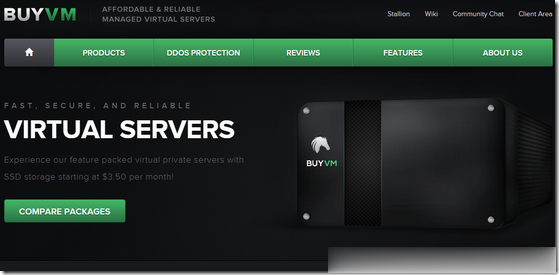
香港CN2云服务器 1核 2G 35元/月 妮妮云
妮妮云的来历妮妮云是 789 陈总 张总 三方共同投资建立的网站 本着“良心 便宜 稳定”的初衷 为小白用户避免被坑妮妮云的市场定位妮妮云主要代理市场稳定速度的云服务器产品,避免新手购买云服务器的时候众多商家不知道如何选择,妮妮云就帮你选择好了产品,无需承担购买风险,不用担心出现被跑路 被诈骗的情况。妮妮云的售后保证妮妮云退款 通过于合作商的友好协商,云服务器提供2天内全额退款到网站余额,超过2天...
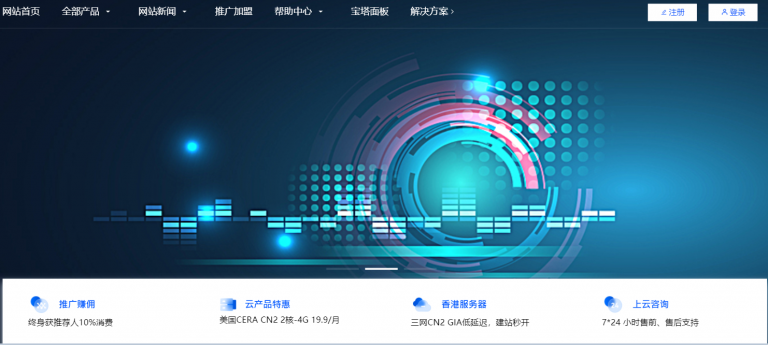
win8应用商店无法连接为你推荐
-
刷网站权重如何刷流量才能提高网站权重iphone5解锁苹果5忘了锁屏密码怎么解锁密码博客外链求博客外链方法ghostxp3GHOST系统 ghostxp3 ghostxp2 ghostxp1 三者有什么区别?ps抠图技巧photoshop抠图技巧9flash怎么使用ePSXe啊?bt封杀BT下载被封锁了,怎么办,下载不了电影了!二层交换机请教:二层交换机是干什么用的啊?购买流量移动卡如何购买流量?网页窗口最大化怎样才能打开网页窗口自己最大化